C'est un fait bien connu que l'utilisation de gestionnaires de téléchargement peut aider à améliorer les vitesses de téléchargement par rapport aux navigateurs Web. Outre le gestionnaire de téléchargement intégré wget sur Fedora, comme sur toute distribution basée sur le paquet GNU/Linux, il y a plus d'options à explorer.
Vous pourriez en avoir besoin en raison de l'absence d'interface graphique ou en raison d'un accès rapide à des fonctionnalités pratiques telles que la pause, la reprise ou la gestion par lots des téléchargements.
Gestionnaires de téléchargement pour Fedora Workstation
Dans cet article, nous vous recommanderons des gestionnaires de téléchargement, chacun avec ses propres spécialités, pour votre station de travail Fedora.
1. Wget
Wget fait partie du package GNU fourni avec presque toutes les distributions Linux. C'est la raison pour laquelle apprendre Wget est extrêmement utile. Mais il convient de noter que Wget est un outil très simple, destiné uniquement à faire le travail. Nous allons montrer ci-dessous l'utilisation principale de Wget.
Utilisation de base
La syntaxe la plus simple de Wget ressemble à ceci :
wget [Link]
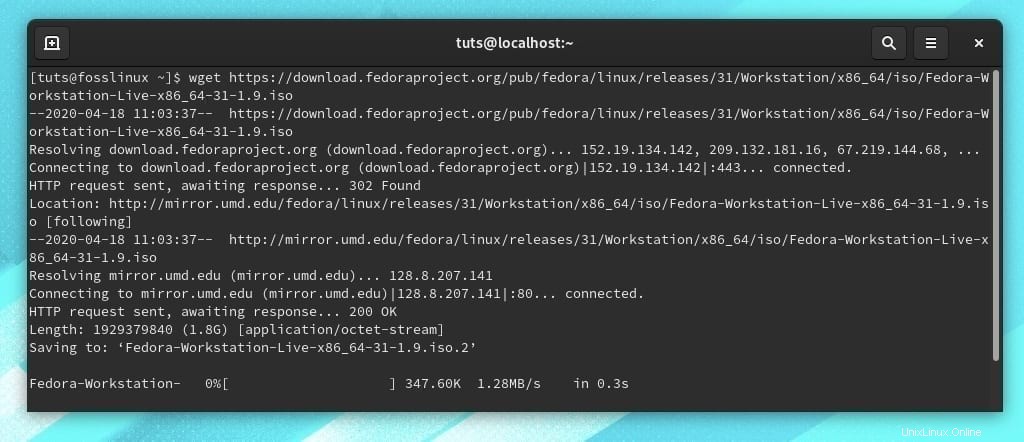
Pause
La suspension du téléchargement se fait en utilisant le CTRL+C combinaison de touches, tout comme l'arrêt de tout autre processus de ligne de commande en cours.
Reprise
Le téléchargement peut être repris en utilisant à nouveau la même commande de téléchargement, avec un -c flag, qui signifie ‘continuer.’
wget -c [Link]
Téléchargement par lot
Pour télécharger un lot de fichiers, il suffit de compiler les liens dans un seul fichier et d'utiliser le -i drapeau pour les télécharger tous. Cela peut être fait comme :
wget -i [filename]
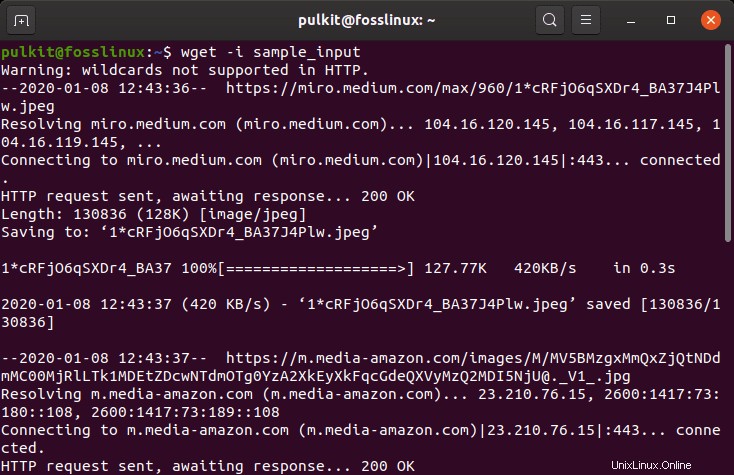
Limiter la vitesse de téléchargement
Un autre détail utile est de limiter la vitesse de téléchargement. Cela peut être fait en utilisant l'indicateur –limit-rate. Exemple :
wget [Link] --limit-rate=1m
Ici, 1m fait référence à une vitesse de 1 Mo/s. Un autre suffixe que vous devrez peut-être connaître est "k", qui signifie KB/s.
2. uGet
uGet est un gestionnaire de téléchargement avec un ensemble de fonctionnalités plutôt impressionnant. Étant moi-même un utilisateur de longue date, je peux fortement le recommander à tout le monde. Son utilisation est assez simple et conviviale.
Contrôles de base
uGet a une excellente interface qui ressemble presque à un client torrent. Toutes les informations pertinentes sont affichées en lignes, comme d'habitude, et toutes les nombreuses options telles que pause, reprendre, supprimer, ajouter, etc. sont facilement accessibles depuis la barre supérieure.
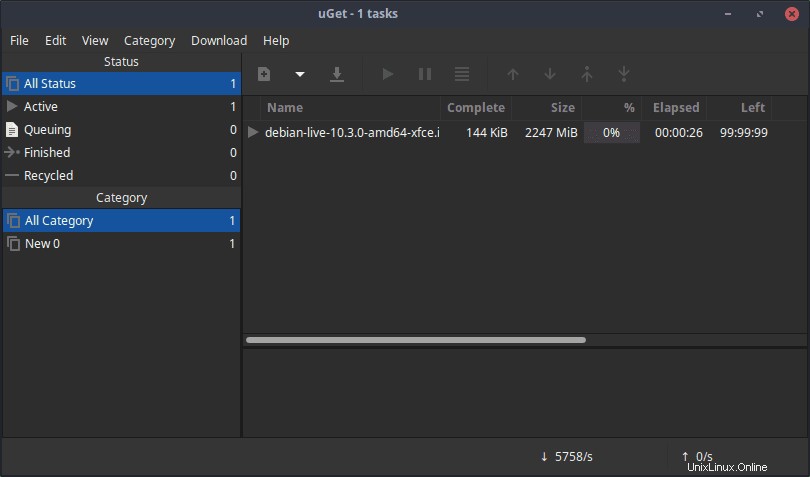
Fonctionnalités d'uGet
Fonctionnalités d'intégration
uGet a d'excellentes fonctionnalités d'intégration. Il a des extensions de navigateur pour Firefox, Google Chrome, Chromium, Opera et Vivaldi. En dehors de cela, il dispose également d'un moniteur de presse-papiers, qui invite une option de téléchargement chaque fois qu'un lien est copié. uGet dispose également d'une fonctionnalité permettant de télécharger directement des vidéos YouTube, pour vous faciliter la vie.
Fonctionnalités système et réseau
De manière assez impressionnante, uGet peut utiliser plusieurs connexions (jusqu'à 16) pour un seul téléchargement simultanément. Il prend également en charge plusieurs protocoles, évidemment HTTP et FTP, ainsi que BitTorrent et Metalinks (les deux derniers nécessitent le plugin aria2).
Pour soulager les utilisateurs hardcore (ou serveur), il dispose également d'une interface CLI. uGet fournit des options pour effectuer des actions après la fin des téléchargements. Il existe également la possibilité de planifier des téléchargements.
Fonctionnalités par lot
Il existe une autre charge de fonctionnalités, uniquement concernant les téléchargements par lots. uGet peut obtenir un lot de téléchargements de plusieurs manières :
- Plusieurs liens dans le presse-papiers
- Séquence de lots d'URL, utilisant des structures génériques. Exemple :https://www.unsiteweb.com/images/test*.jpg
- Fichier HTML
- Fichier TXT
- Grâce au fichier exporté de l'historique des téléchargements du navigateur
Installation de uGet
L'installation peut se faire avec une simple commande :
sudo dnf install uget
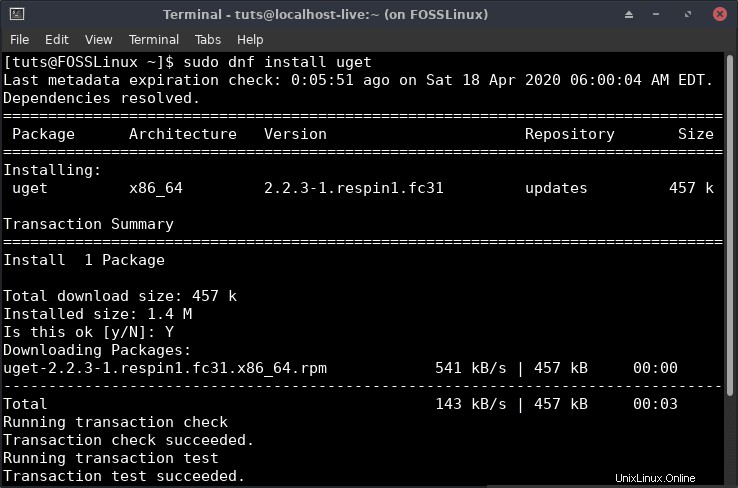
uGet a une interface très intuitive et simple. Ce sera sûrement un jeu d'enfant pour tous les utilisateurs à installer et à utiliser, et les utilisateurs seront probablement surpris de son utilité. Nous avons manqué de nombreuses fonctionnalités mineures dans cet article, mais vous pouvez les trouver ici sur leur page officielle.
3. cURL
cURL est également préinstallé sur la plupart des systèmes Linux. cURL prend en charge le transfert de fichiers vers et depuis un serveur. Il prend en charge de nombreux protocoles tels que FTP, FTPS, HTTP, HTTPS, SMTP, SMTPS, TELNET, etc. cURL est un logiciel très riche en fonctionnalités et certainement pas seulement un gestionnaire de téléchargement. Nous allons seulement montrer les parties de cURL qui nous préoccupent dans cet article.
Télécharger des fichiers
cURL nécessite deux arguments pour terminer un téléchargement :le nom du fichier de sortie requis et, bien sûr, le lien. Par conséquent, une syntaxe simple ressemble à :
curl --output [Required Name].extension [Link].extension
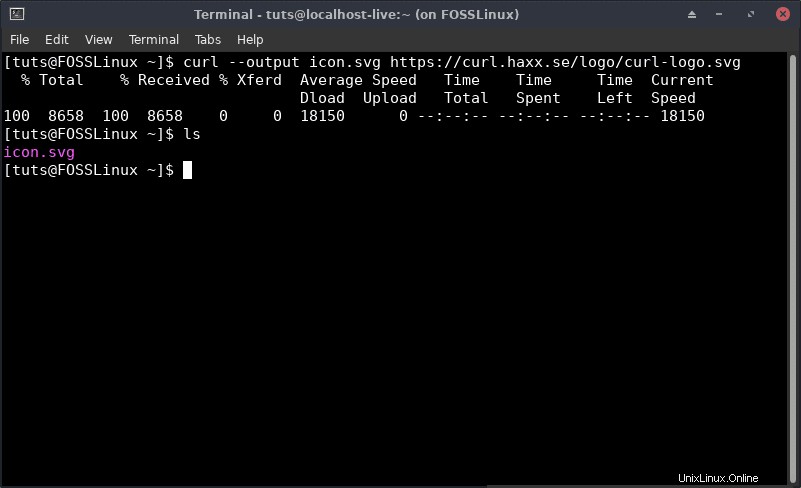
Pause
Le téléchargement peut à nouveau être suspendu en utilisant CTRL+C .
Reprendre
Le téléchargement peut être repris en réexécutant la commande avec l'indicateur -C.
curl -C --output [Required Name].extension [Link].extension
4. KGet
KGet est un programme conçu dans le cadre du projet KDE. Il est assez riche en fonctionnalités et fait juste le travail. Il existe de nombreuses options de personnalisation, comme n'importe quel autre programme KDE.
Commandes de base
Il a une interface élégante et est basique. Les contrôles de base sont initiaux, comme la pause, la reprise, la suppression, l'ajout, etc. Une option spéciale serait le 'Supprimer tout terminé' bouton, ce qui est très pratique.
Pour un téléchargement en cours, de nombreuses informations sont affichées, telles que le nom, l'état, la vitesse, le temps restant, la taille, etc.
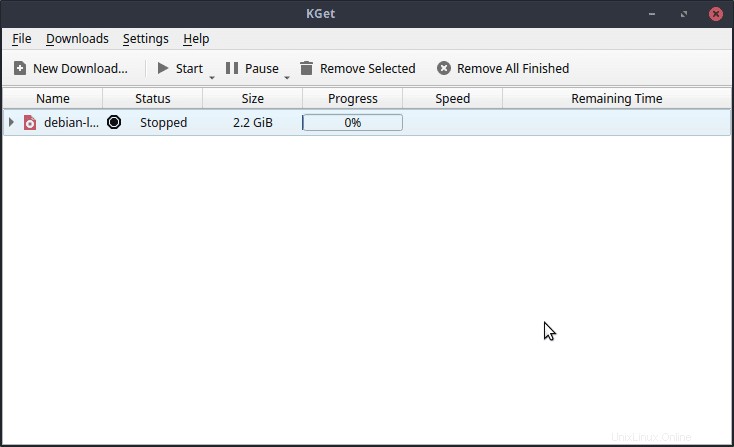
Par défaut, lorsque vous fermez KGet, il se minimise dans la barre d'état. Cela peut être changé.
Fonctionnalités importantes de KGet
Une caractéristique importante de KGet est qu'il prend en charge les liens de téléchargement HTTP et FTP. Cela est parfois très pratique. En dehors de cela, il prend également en charge Metalink, y compris la vérification de la somme de contrôle. KGet s'intègre également au navigateur KDE Konqueror.
Comment installer KGet
KGet est dans les dépôts de Fedora, il est donc assez facile à installer. Cela ne nécessitera qu'une simple commande.
sudo dnf install kget
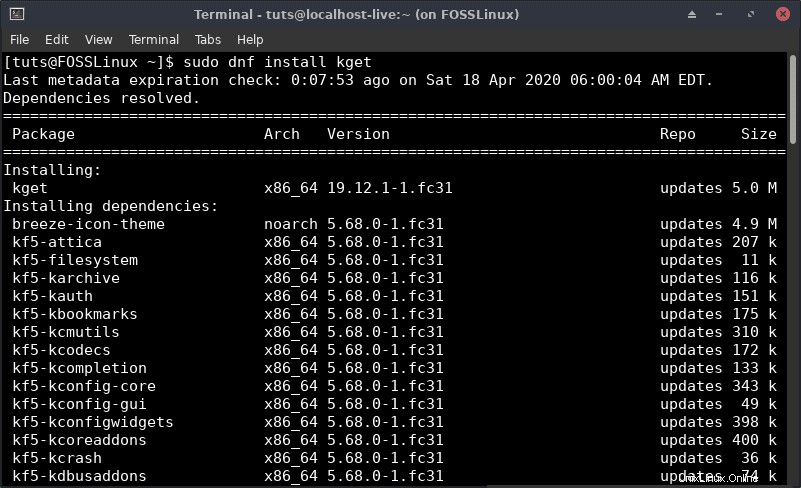
Si vous utilisez Fedora KDE Spin, c'est tout un avantage, car KGet aura une meilleure intégration globale avec le système, et même le navigateur Konqueror.
5. aria2
aria2 est un gestionnaire de téléchargement basé sur la ligne de commande. Non seulement il télécharge des fichiers de liens HTTP normaux, mais il peut également gérer les liens FTP et les liens BitTorrent (liens torrent et magnétiques). Il peut également télécharger via plusieurs connexions. Vous trouverez ci-dessous des exemples des utilisations les plus fréquentes :
Utilisation de base
La syntaxe de base ressemble à ceci :
aria2c [Link]
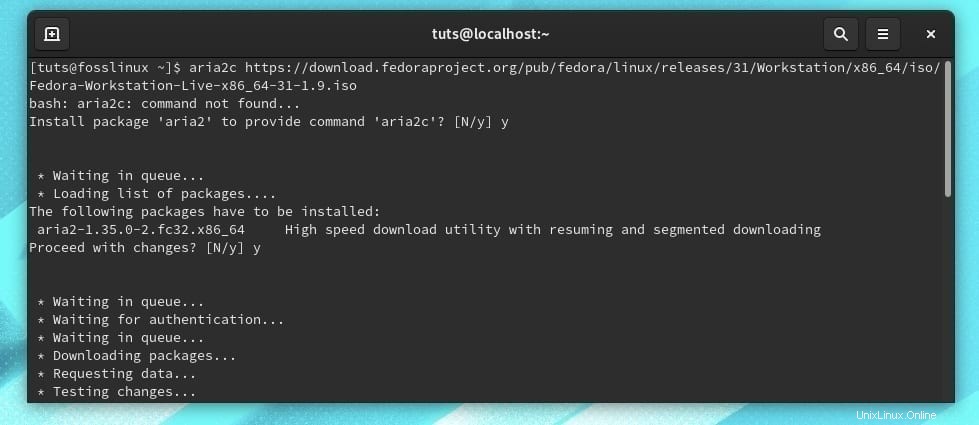
Pause
La pause peut être refaite via CTRL+C .
Reprise
Pour reprendre le téléchargement, exécutez à nouveau la même commande dans le même répertoire et elle reprendra là où elle s'était arrêtée.
Télécharger plusieurs fichiers
Plusieurs fichiers peuvent être téléchargés à l'aide d'aria2. La syntaxe est assez simple et la barre de progression s'affiche pour tous les fichiers :
aria2c [Link 1] [Link 2]
Télécharger Torrent
Téléchargement à l'aide d'un lien de fichier BitTorrent :
aria2c [Link.torrent]
Téléchargement à l'aide d'un lien magnétique :
aria2c 'magnet:[Link]'
REMARQUE : Les guillemets simples sont nécessaires en cas de liens magnétiques.
Téléchargement à partir de plusieurs connexions
Pour télécharger en utilisant deux connexions simultanément, la commande ressemble à ceci :
aria2c -x2 [Link]
Téléchargement par lots
Tout comme Wget, les liens multiples peuvent être téléchargés en les stockant dans un fichier et en utilisant le -i drapeau. La syntaxe ressemble à ceci :
aria2c -i [Filename]
Installation
aria2 est disponible dans les dépôts officiels de Fedora et peut être téléchargé directement :
sudo dnf install aria2
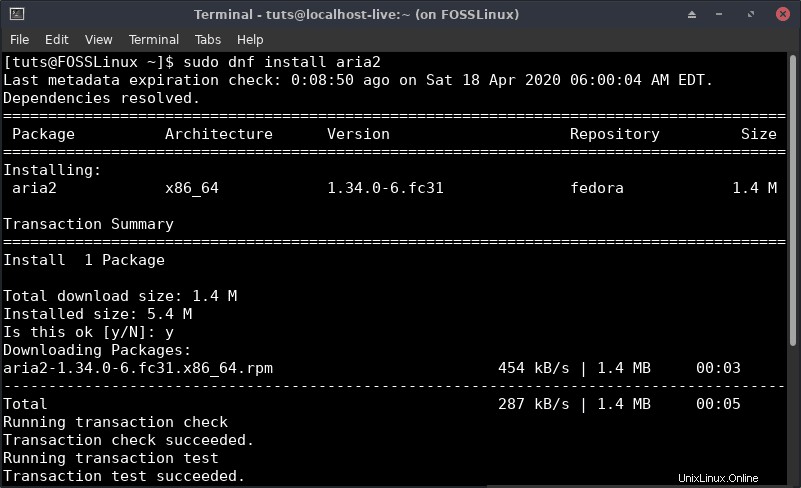
6. Gestionnaire de téléchargement Xtreme
Xtreme Download Manager est un autre gestionnaire de téléchargement avec de nombreuses configurations exceptionnelles, à égalité avec uGet. Outre les fonctionnalités de base de pause/reprise et de mise en file d'attente, XDM possède des fonctionnalités très uniques.
Contrôles de base
Xtreme Download Manager a une interface unique. Il semble différent de la plupart des autres gestionnaires de téléchargement. Il a une barre inférieure, qui a les commandes de base, ainsi qu'un interrupteur à bascule pour la surveillance du navigateur . Les téléchargements sont classés dans un panneau à gauche.
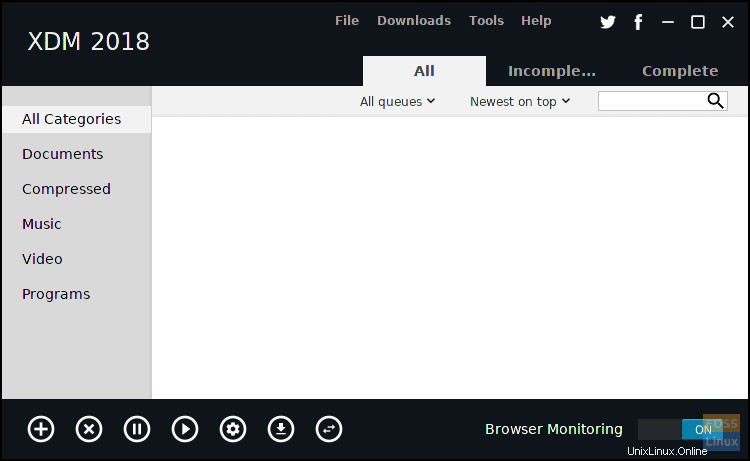
Caractéristiques
Fonctionnalités d'intégration
L'intégration du navigateur avec Firefox, Google Chrome, Opera, Chromium, Vivaldi, etc. est fournie. Pour aller plus loin, les utilisateurs peuvent choisir les formats de fichiers que XDM commencera automatiquement à télécharger depuis le navigateur.
XDM offre la possibilité de télécharger n'importe quelle vidéo tout en étant diffusée dans le navigateur qui a été intégré. Il dispose d'un moniteur de presse-papiers pour que vous puissiez télécharger un fichier en copiant simplement le lien. En ce qui concerne les protocoles, il prend en charge HTTP, FTP et bien d'autres.
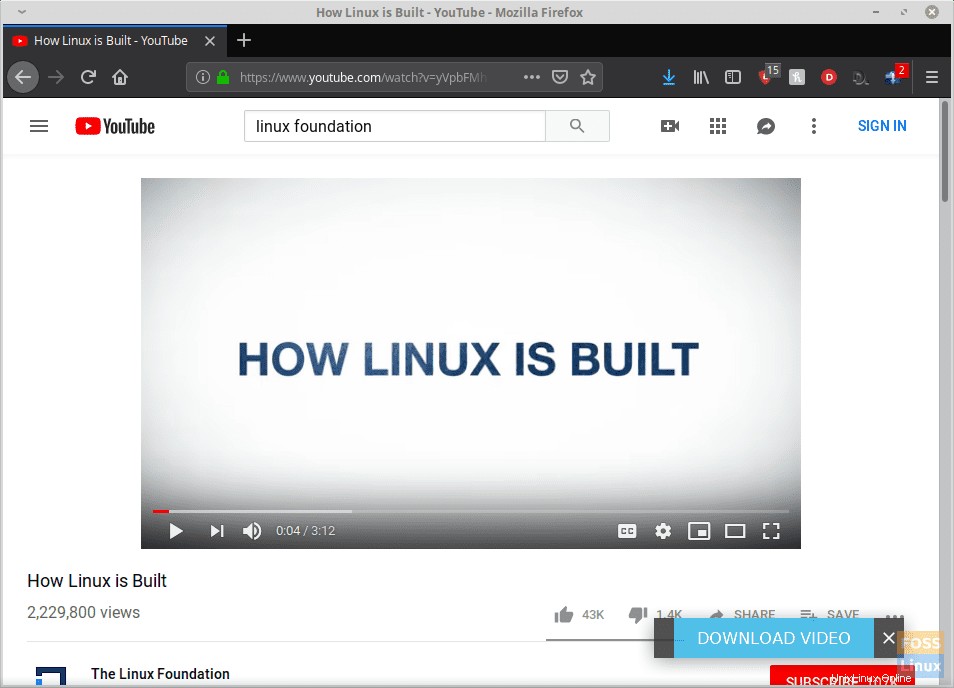
Fonctionnalités avancées
XDM dispose d'un convertisseur multimédia intégré qui permet de configurer les fichiers multimédias et leurs formats avant même de les télécharger. Il dispose d'un planificateur de téléchargement intégré et offre la possibilité de définir des actions à effectuer une fois les téléchargements terminés.
Vous pouvez trouver l'ensemble des fonctionnalités de remplissage ici sur le site officiel.
Installation de XDM
XDM n'a pas son package dans les dépôts officiels, mais il peut être facilement installé à partir de la source. Vous pouvez télécharger la source ici. Après avoir téléchargé le fichier, suivez ces instructions (nous supposons qu'il se trouve dans le répertoire Téléchargements) :
cd Downloads/
tar -xvf xdman<Tab>
(Appuyez sur la touche Tab lorsque vous y êtes invité). Passons maintenant à l'installation :
sudo ./install.sh
XDM est une sorte de programme polyvalent. S'il est utilisé correctement, il peut être extrêmement utile. Nous avons ici un article complet répertoriant toutes ses fonctionnalités en détail.
Conclusion
Les gestionnaires de téléchargement sont d'excellents programmes, qui nous font gagner du temps et maximisent notre efficacité. Ceux énumérés ci-dessus sont soit les meilleurs, soit les programmes les plus disponibles que nous avons pu trouver. Nous espérons que vous avez trouvé cet article utile. Quelles autres applications que vous utilisez et trouvez intéressantes ? Partagez avec notre lecteur en utilisant les commentaires ci-dessous.